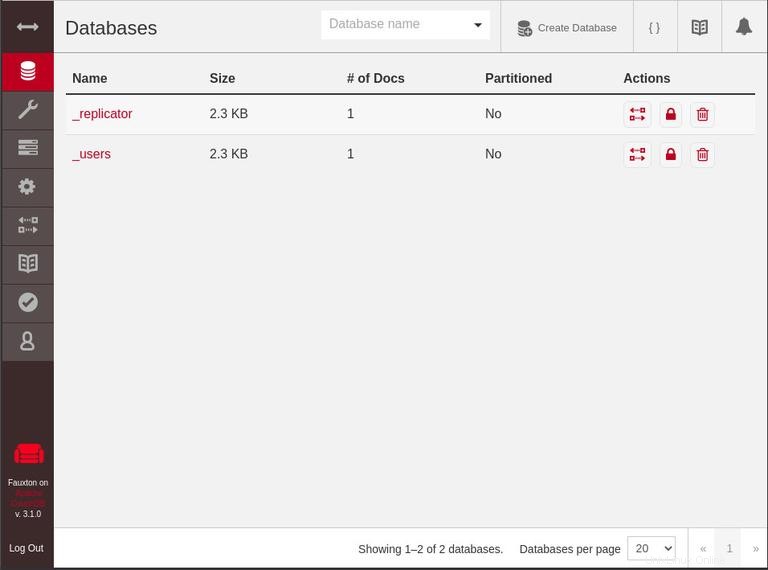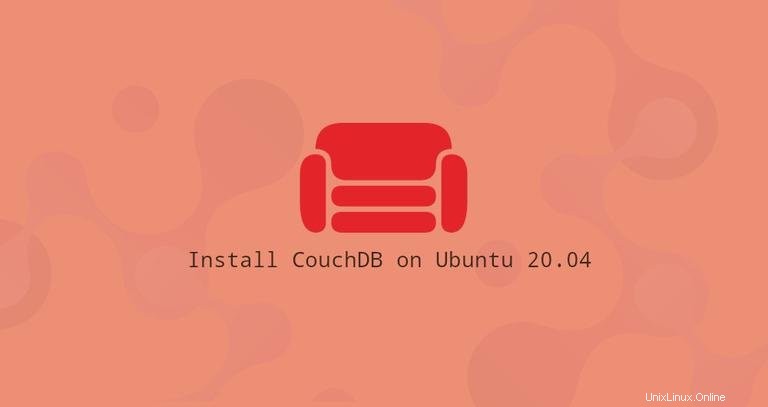
Apache CouchDB est une base de données NoSQL gratuite et open source développée par Apache Software Foundation. Il peut être utilisé comme une base de données à nœud unique ou en cluster.
Le serveur CouchDB stocke ses données dans des bases de données nommées, qui contiennent des documents avec une structure JSON. Chaque document se compose d'un certain nombre de champs et de pièces jointes. Les champs peuvent inclure du texte, des nombres, des listes, des booléens, etc. CouchDB inclut une API HTTP RESTful qui vous permet de lire, créer, modifier et supprimer des documents de base de données.
Cet article couvre les étapes d'installation de la dernière version de CouchDB sur Ubuntu 20.04.
L'installation de CouchDB sur Ubuntu est relativement simple. Nous allons activer le référentiel CouchDB APT, importer la clé GPG du référentiel et installer le package CouchDB.
Activation du référentiel CouchDB #
Exécutez les commandes suivantes en tant qu'utilisateur root ou utilisateur avec les privilèges sudo pour activer le référentiel CouchDB et importer la clé GPG :
curl -L https://couchdb.apache.org/repo/bintray-pubkey.asc | sudo apt-key add -echo "deb https://apache.bintray.com/couchdb-deb focal main" | sudo tee -a /etc/apt/sources.list
Installer CouchDB sur Ubuntu #
Une fois le référentiel activé, mettez à jour la liste des packages et installez CouchDB :
sudo apt updatesudo apt install couchdb
Le programme d'installation vous demandera si vous souhaitez installer CouchDB en mode cluster ou autonome. Un cluster signifie plusieurs serveurs connectés ensemble, fonctionnant comme un seul magasin de données distribué.
Nous allons installer CouchDB en mode autonome à serveur unique.
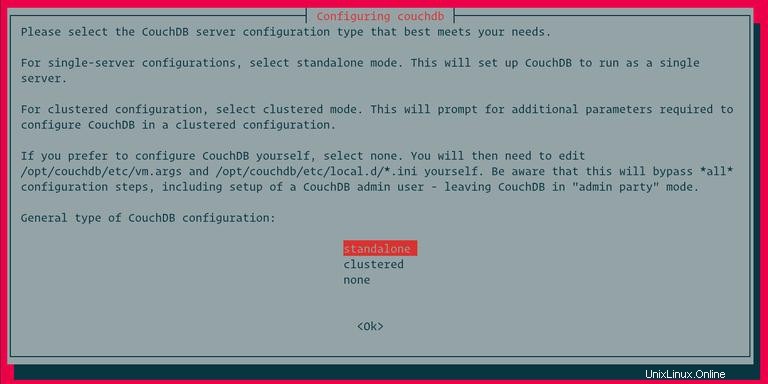
Ensuite, vous aurez la possibilité de définir l'adresse IP de l'interface réseau sur laquelle CouchDB se liera. Pour une configuration à un seul serveur, laissez la valeur par défaut 127.0.0.1 . Si vous configurez un cluster, entrez l'adresse IP de l'interface ou tapez 0.0.0.0 , qui indique à CouchDB de se lier à toutes les interfaces réseau.
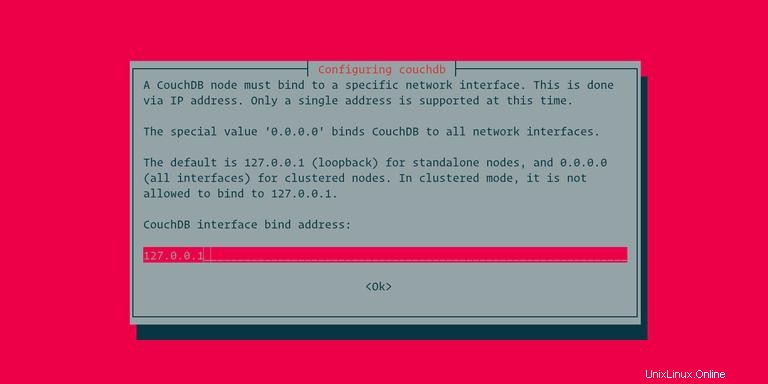
À l'invite suivante, définissez le mot de passe administrateur. Il est fortement recommandé de définir le mot de passe, ce qui sortira CouchDB du mode non sécurisé "admin party". Si vous laissez ce champ vide, aucun utilisateur administrateur ne sera créé.
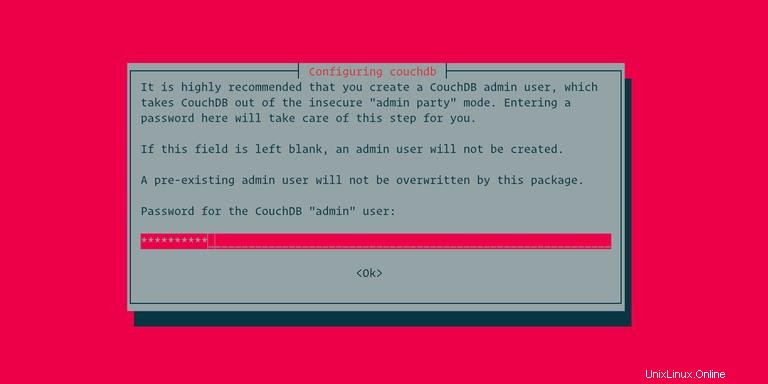
Enfin, confirmez le mot de passe et l'installation de CouchDB se poursuivra.
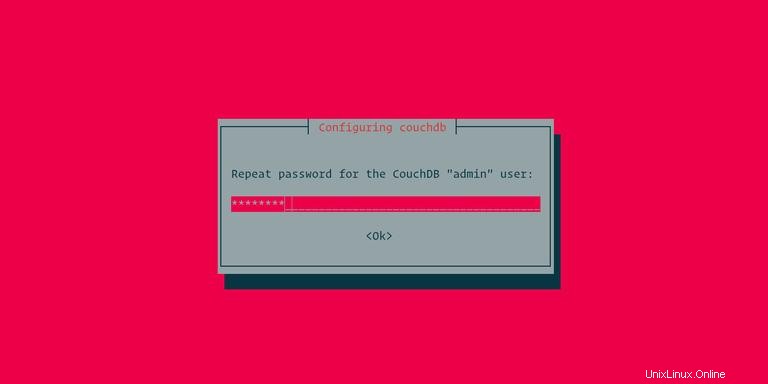
Vérification de l'installation de CouchDB #
Le serveur CouchDB s'exécute sur localhost:5984 . Pour vérifier si l'installation a réussi et si le service est en cours d'exécution, exécutez la commande curl suivante commande qui imprimera des informations sur la base de données CouchDB au format JSON :
curl http://127.0.0.1:5984/La sortie ressemblera à ceci :
{
"couchdb":"Welcome",
"version":"3.1.0",
"git_sha":"ff0feea20",
"uuid":"4589130c33b0dae4c166330463542ad4",
"features":[
"access-ready",
"partitioned",
"pluggable-storage-engines",
"reshard",
"scheduler"
],
"vendor":{
"name":"The Apache Software Foundation"
}
}
Pour plus de clarté, la sortie ci-dessus est formatée.
Si vous préférez l'interface graphique, vous pouvez accéder à l'interface Web de CouchDB, Fauxton à :
http://127.0.0.1:5984/_utils/